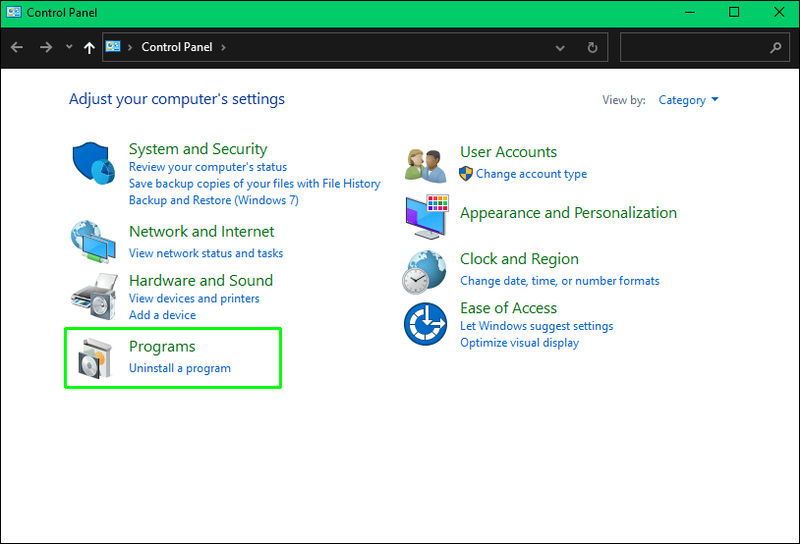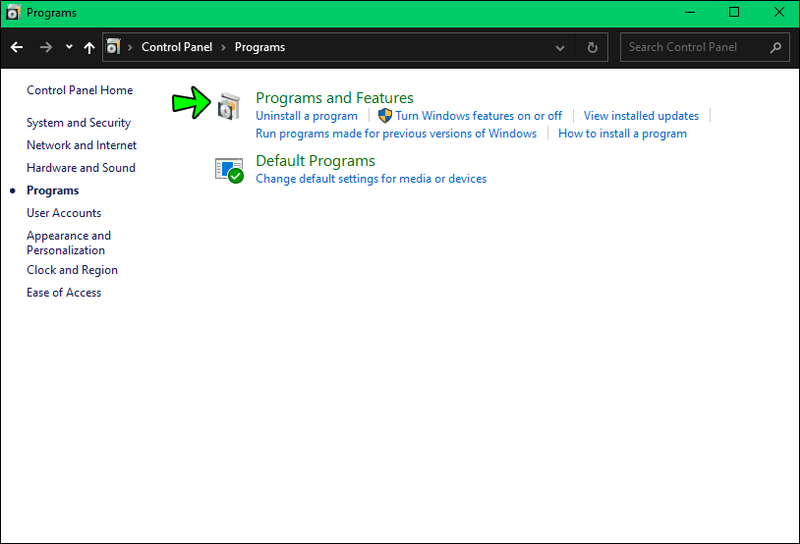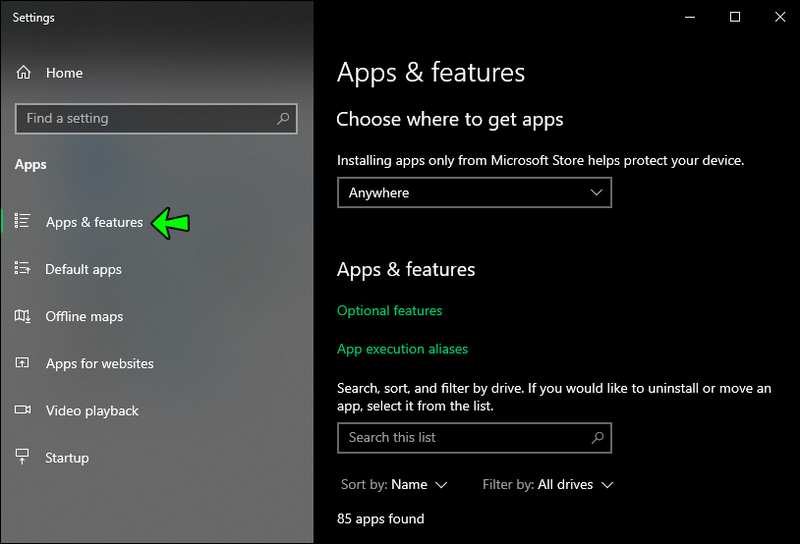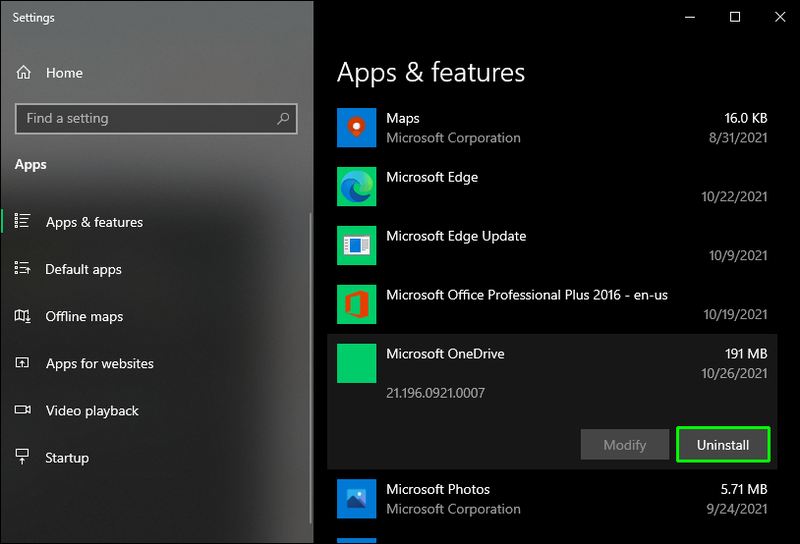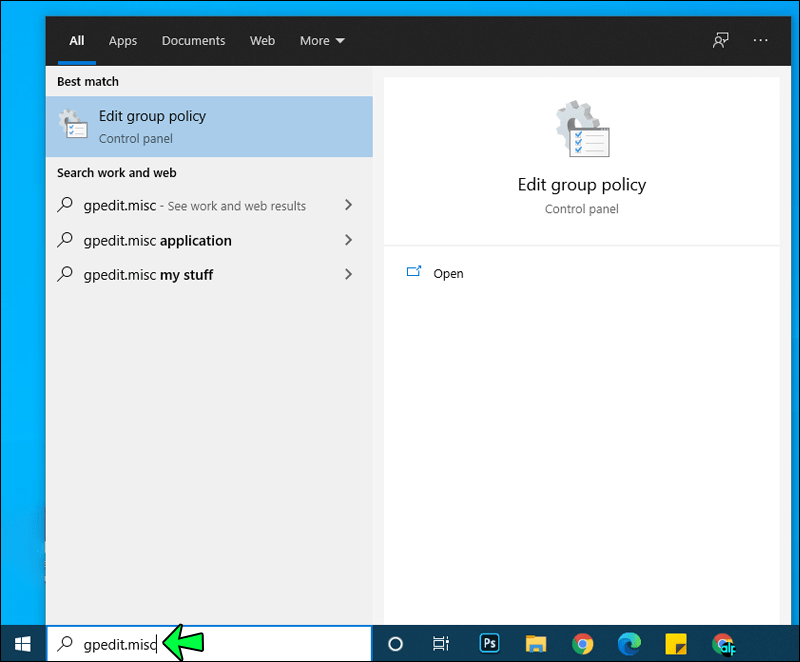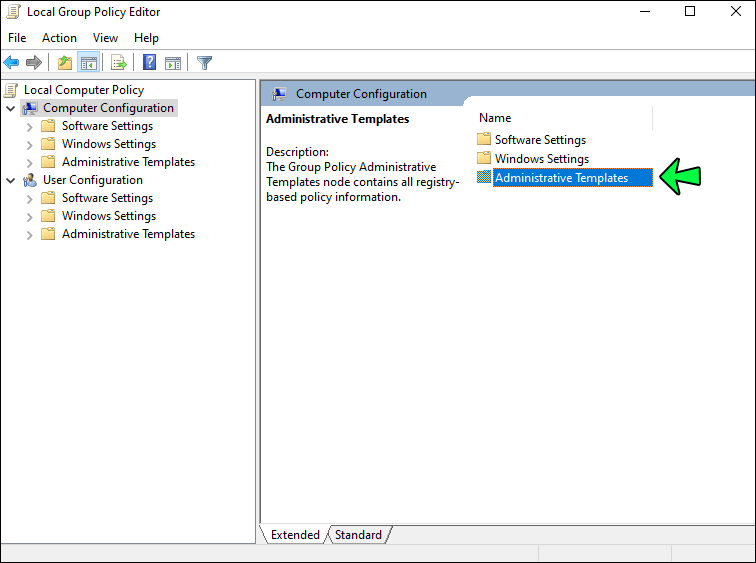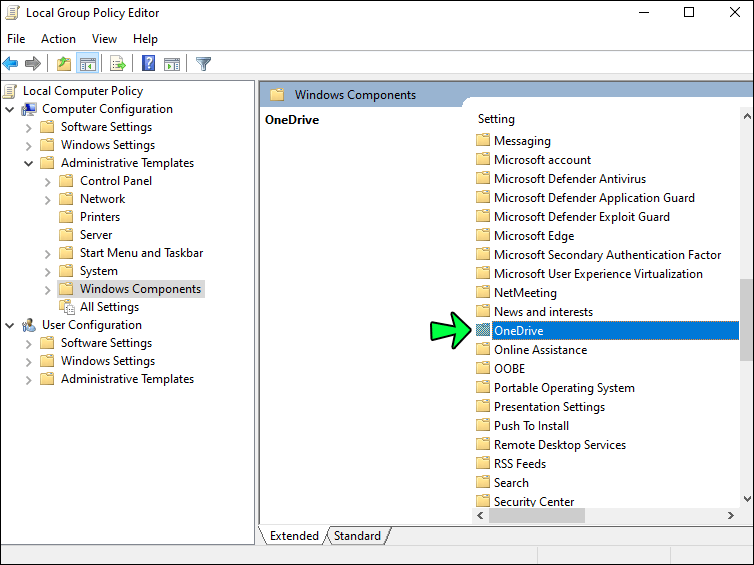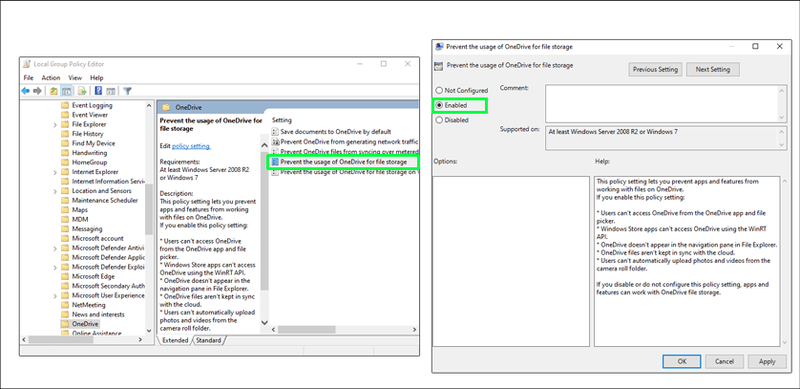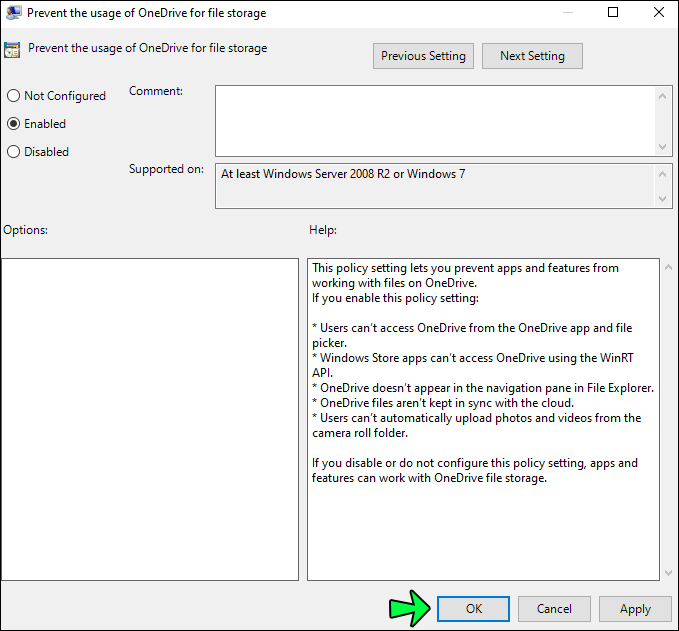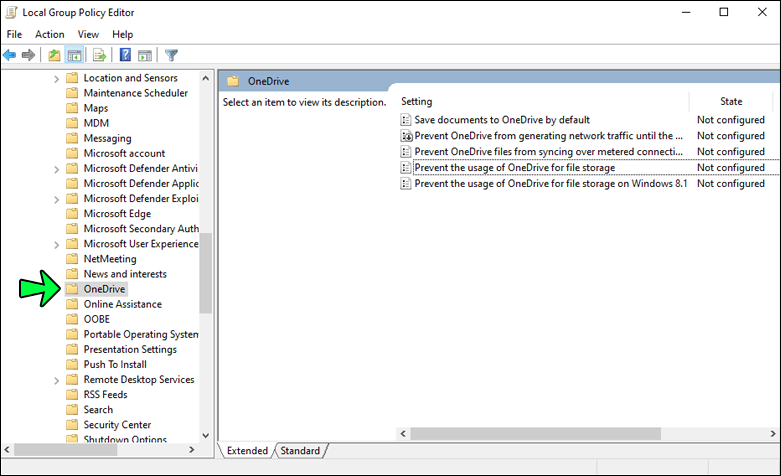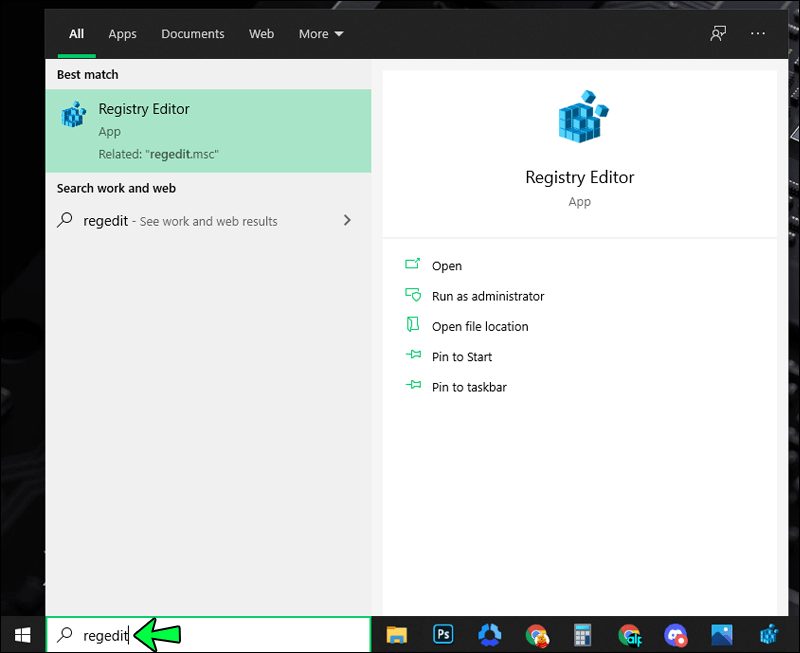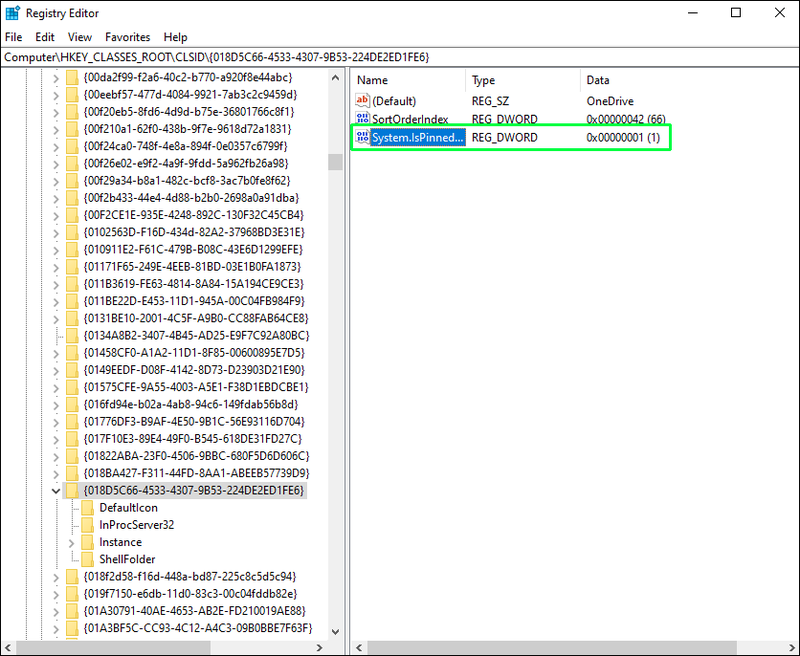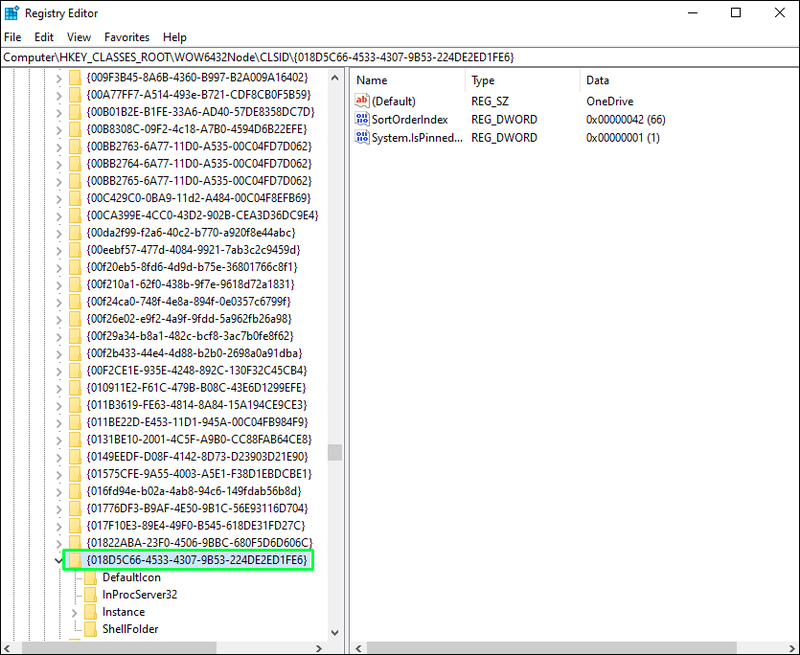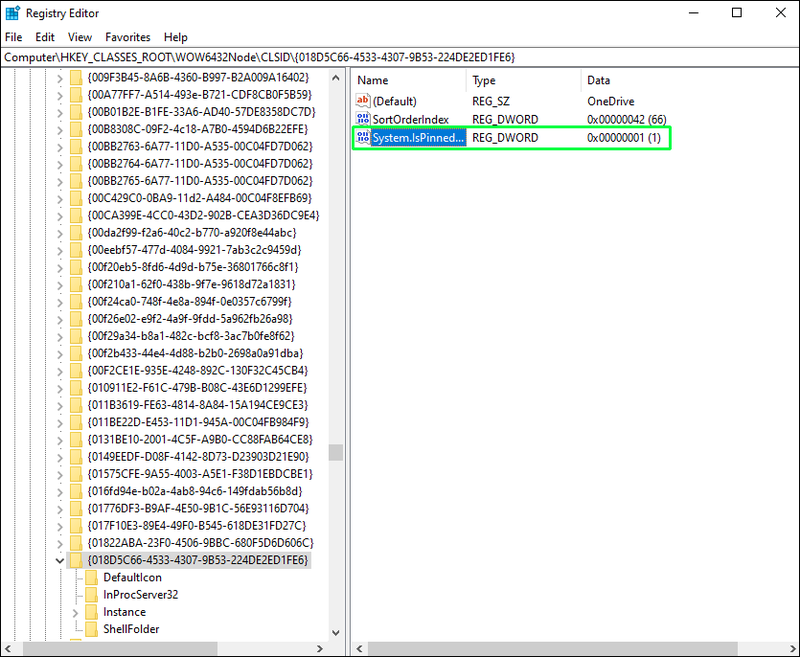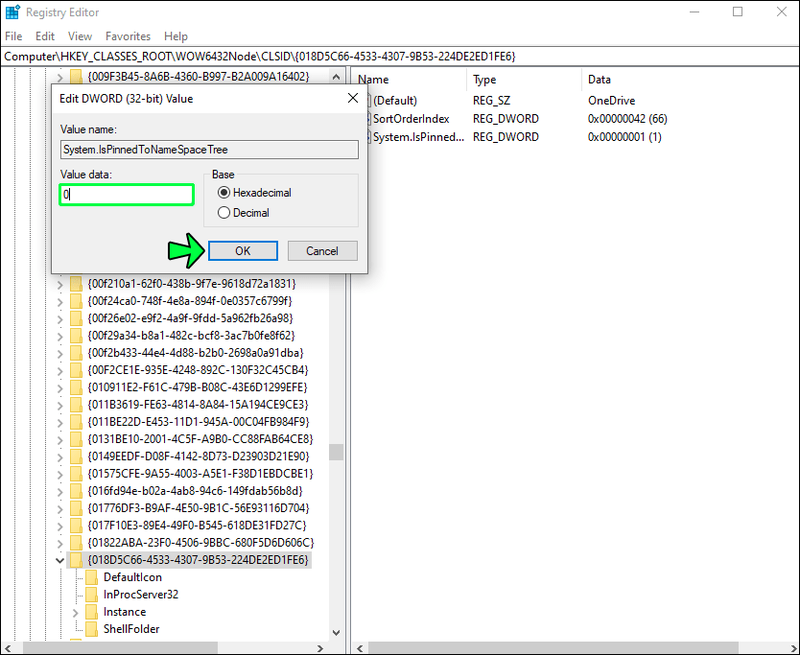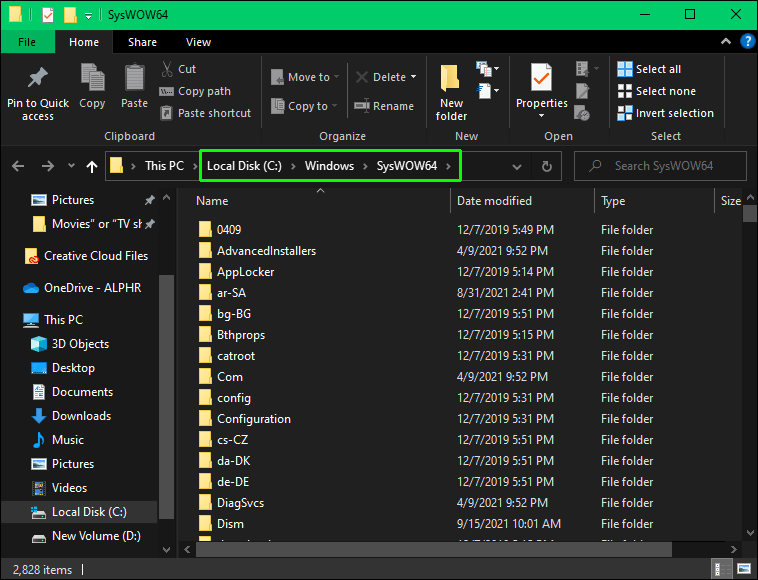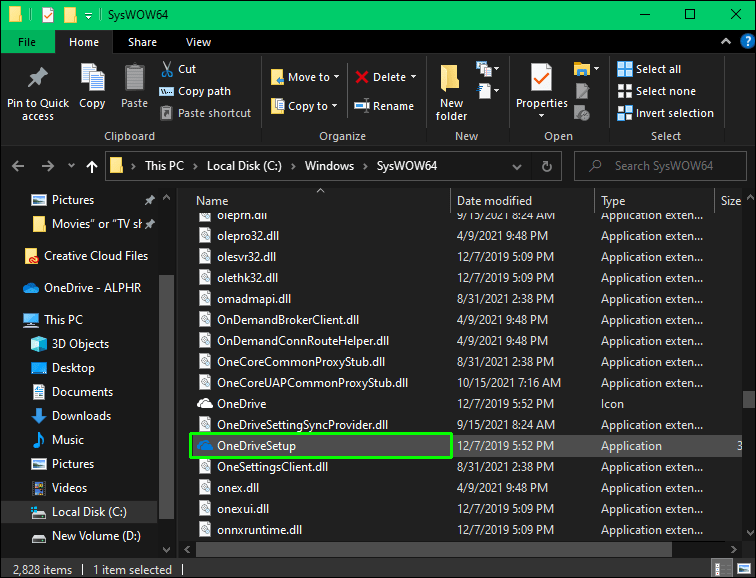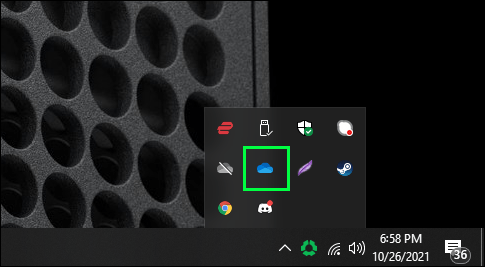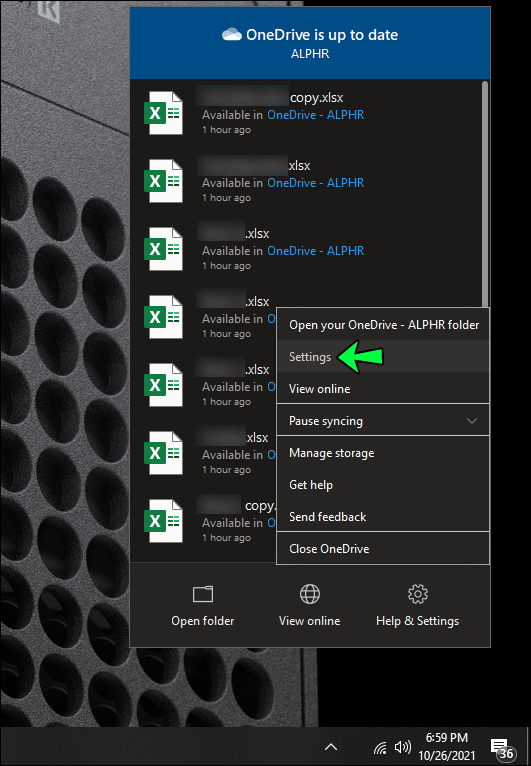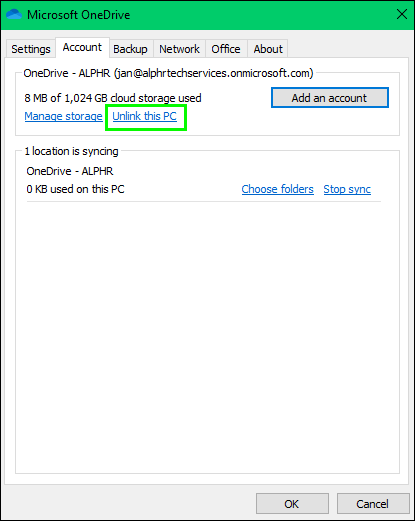Windows 10 ha OneDrive preinstallato, ma se non vuoi usarlo, ci sono diversi modi per disabilitare prima, quindi rimuovere questo servizio cloud. Il metodo che utilizzeresti per farlo dipende in gran parte dall'iterazione di Windows 10 che stai utilizzando e alcune azioni sono più semplici di altre. Tuttavia, non è necessario essere super esperti di tecnologia per sbarazzarsi con successo di OneDrive.

Devi solo seguire i passaggi indicati di seguito e completerai le azioni in modo efficiente.
Come rimuovere OneDrive da Esplora file
Se hai installato Creators Update, OneDrive viene installato come qualsiasi altro programma su Windows. Tuttavia, questo vale solo per Windows 10 Home Edition. Se lo stai usando, esegui le seguenti azioni.
- Vai su Pannello di controllo e seleziona Programmi.
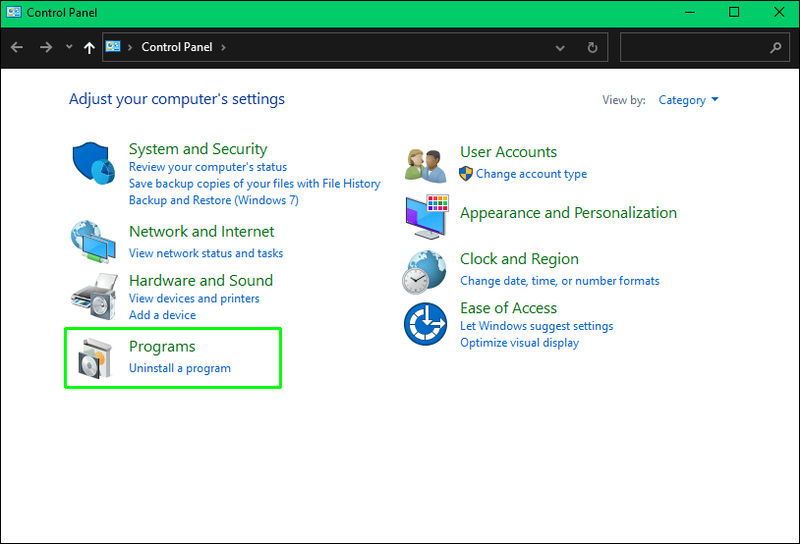
- Scegli Disinstalla un programma o Impostazioni.
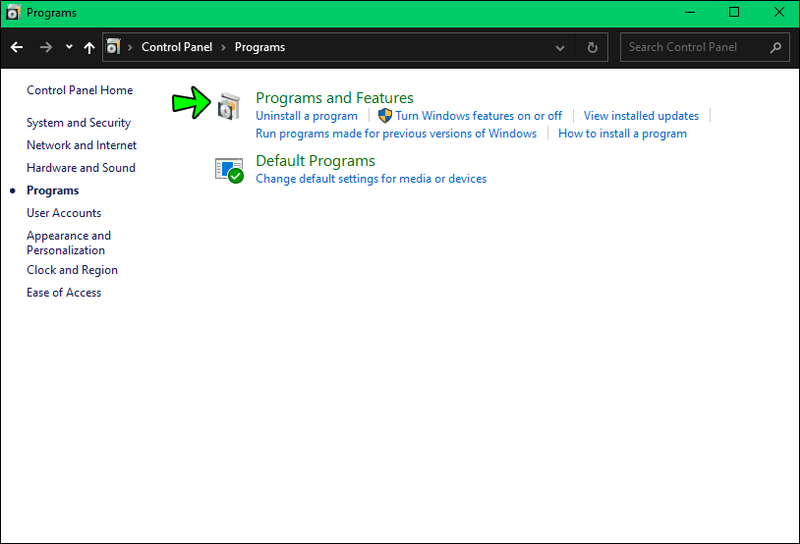
- Fai clic su App, quindi su App e funzionalità e OneDrive dovrebbe essere visualizzato nell'elenco.
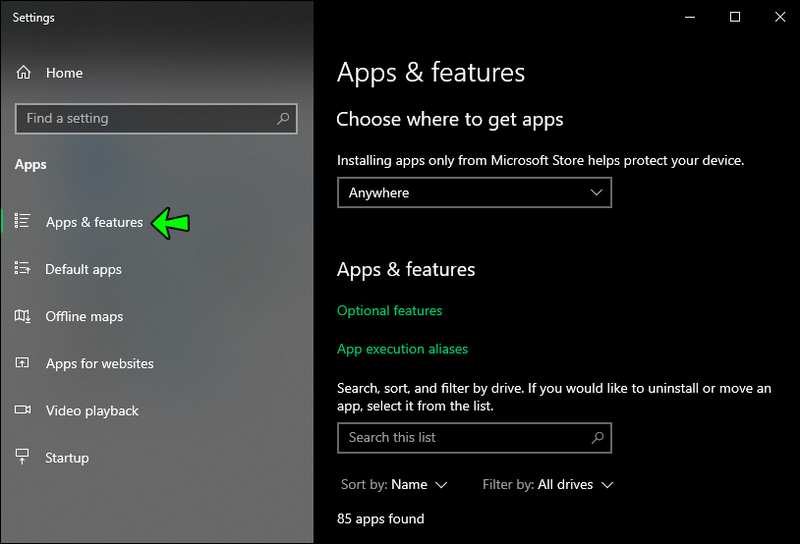
- Evidenzia OneDrive e scegli Disinstalla.
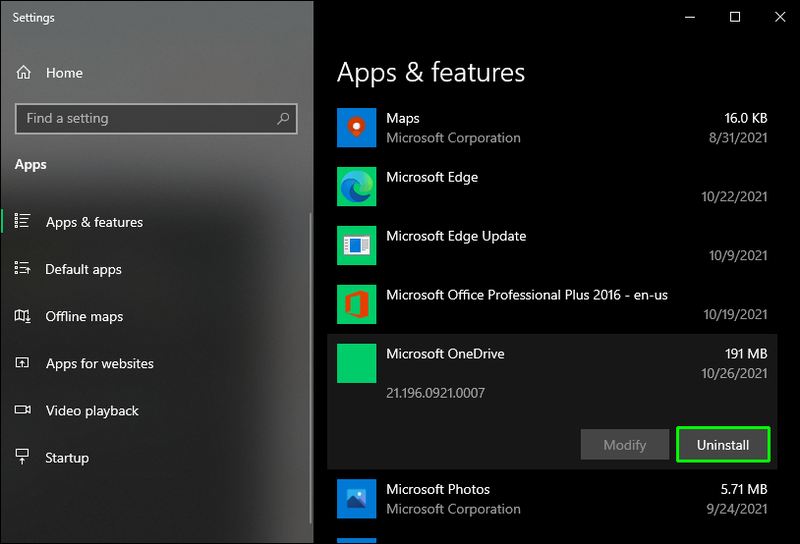
Il servizio cloud verrà immediatamente disinstallato e l'icona dell'area di notifica scompare. Tuttavia, rimarrà in Esplora file, anche se la cartella è vuota.
Per rimuoverlo, è necessario ricorrere all'Editor criteri di gruppo locali, che è un po' più complicato da usare. Ma non dovrebbero esserci problemi se segui i passaggi nella sezione seguente.
come ottenere un IP del server Minecraft
Utilizzo dell'Editor criteri di gruppo locali
Questo metodo è come un'estensione per coloro che utilizzano Windows 10 Home. Ma coloro che non utilizzano l'edizione Home devono comunque ricorrere all'Editor criteri di gruppo. E il metodo si applica a:
- Windows 10 Enterprise
- Windows 10 Istruzione
- Windows 10 professionale
Tieni presente che l'Editor è uno strumento potente e, se sei su un dispositivo aziendale, dovresti consultare il tuo amministratore per sapere se puoi farlo. A volte ci sono criteri di gruppo che potrebbero sovrascrivere la tua richiesta di rimozione di OneDrive.
Comunque sia, ecco cosa fare.
- Fare clic su Start e scriveregpedit.misc, quindi premi Invio.
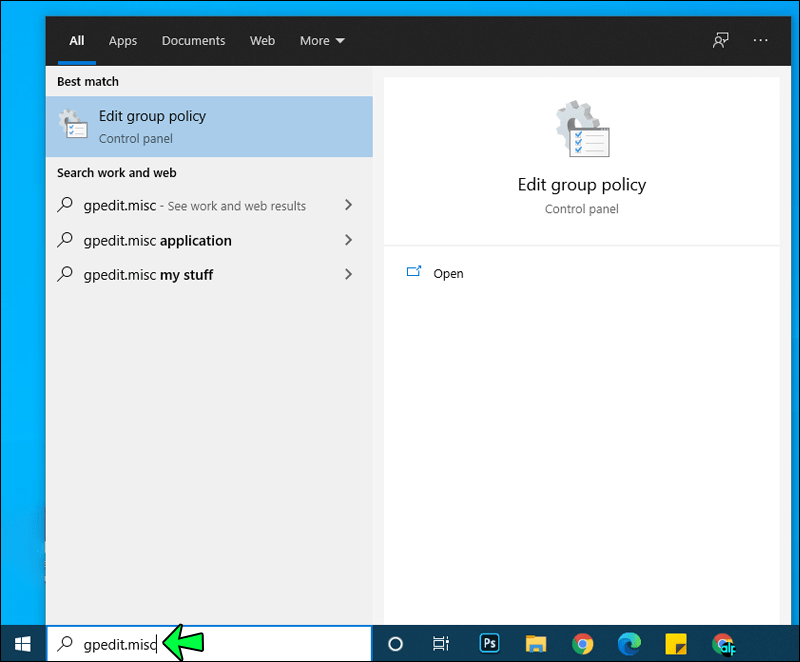
- Viene visualizzato l'Editor criteri di gruppo locali e vedrai Configurazione computer nel riquadro di sinistra.

- Seleziona Configurazione computer, quindi Modelli amministrativi.
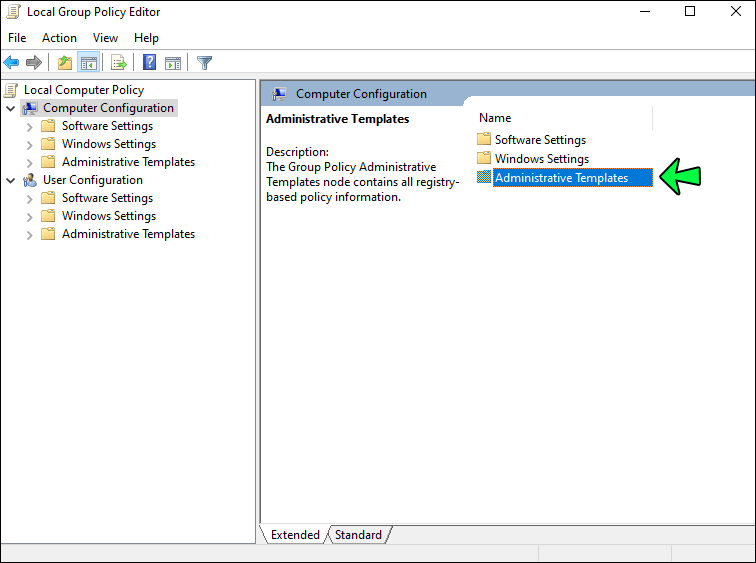
- Fai clic su Componenti di Windows e scegli OneDrive.
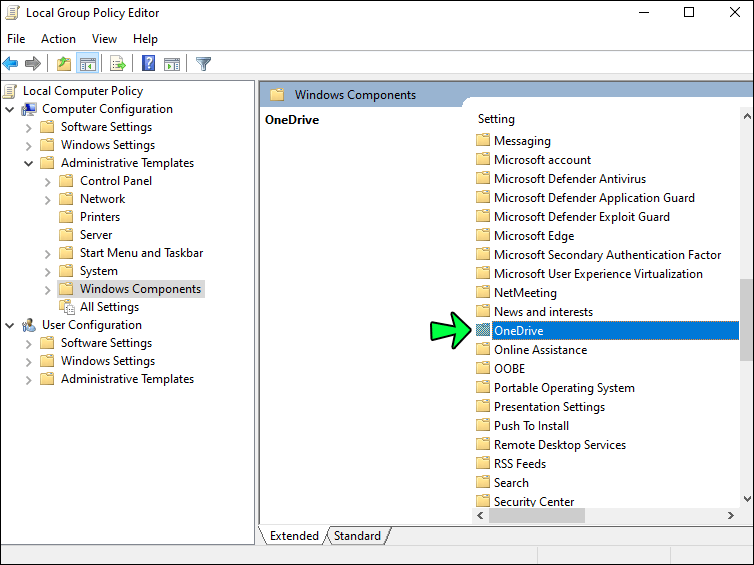
- Passa a Impedisci l'utilizzo di OneDrive per l'archiviazione di file e Abilita l'opzione.
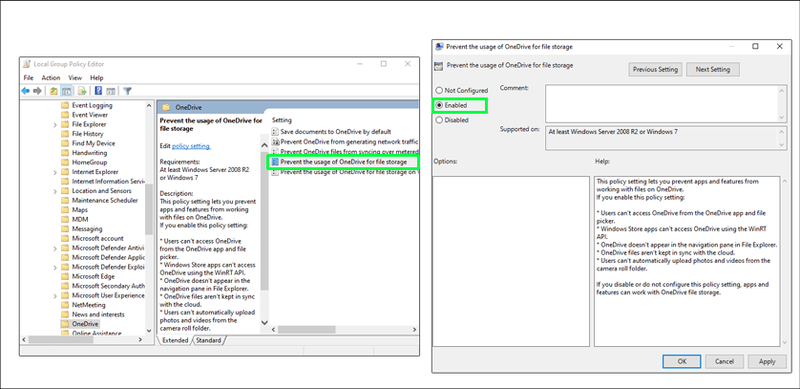
- Fare clic su OK per confermare.
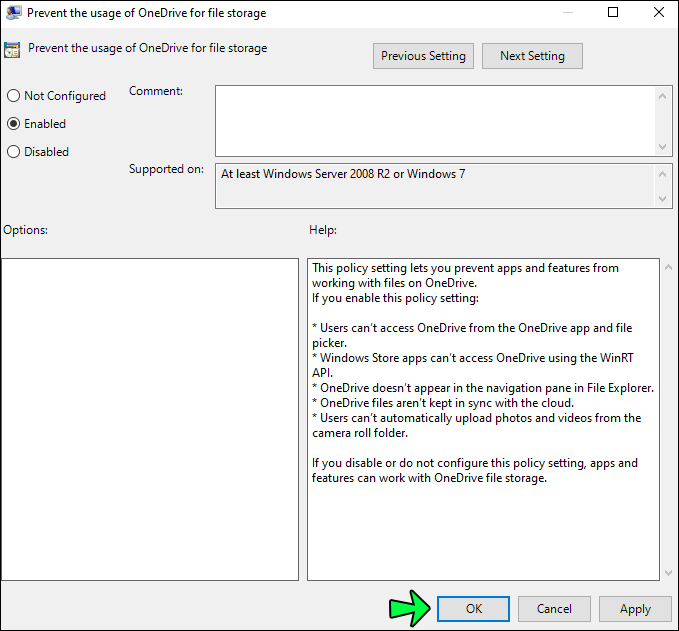
In questo modo si disabilita OneDrive e lo si rimuove da Esplora file. Ciò significa che gli utenti non possono avviare il servizio o addirittura accedervi.
Tieni presente che non sarai in grado di accedere a OneDrive nemmeno da Windows Store. E non puoi caricare immagini su di esso utilizzando la funzione della fotocamera.
Note importanti
Come accennato, con il metodo sopra, non è necessario disinstallare OneDrive dalle Impostazioni o dal Pannello di controllo perché la cartella rimarrà in Esplora file.
Tuttavia, a volte la cartella potrebbe essere visualizzata anche quando si utilizza il metodo dei criteri di gruppo. Quando ciò accade, dovresti andare alle cartelle di sistema e reinstallare OneDrive per far scomparire la cartella.
Per annullare la modifica, procedere come segue:
- Vai all'Editor criteri di gruppo locali.
- Passa a OneDrive nel riquadro di sinistra e selezionalo.
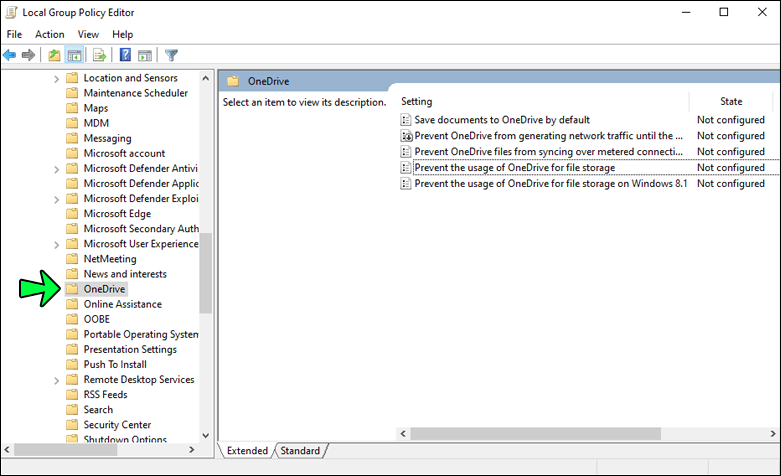
- In Impedisci l'utilizzo di OneDrive per l'archiviazione di file, fare clic su Non configurato.

Infine, Windows 10 non presenta le impostazioni del registro DisableFileSync e DisableFileSyncNGSC. Funzionavano con Windows 8.1, ma non esistono in Windows 10.
Metodo alternativo
Come discusso, gli utenti di Windows 10 Home possono semplicemente disinstallare OneDrive, ma la rimozione della cartella da Esplora file richiede più lavoro. E invece di utilizzare l'Editor criteri di gruppo per eliminarlo, puoi modificare il registro.
Per sottolineare, questo metodo alternativo è per Windows 10 Home. Le iterazioni Pro ed Enterprise del software funzionano meglio con il metodo Editor criteri di gruppo.
- Fare clic su Start e digitareregeditper accedere all'Editor del Registro di sistema.
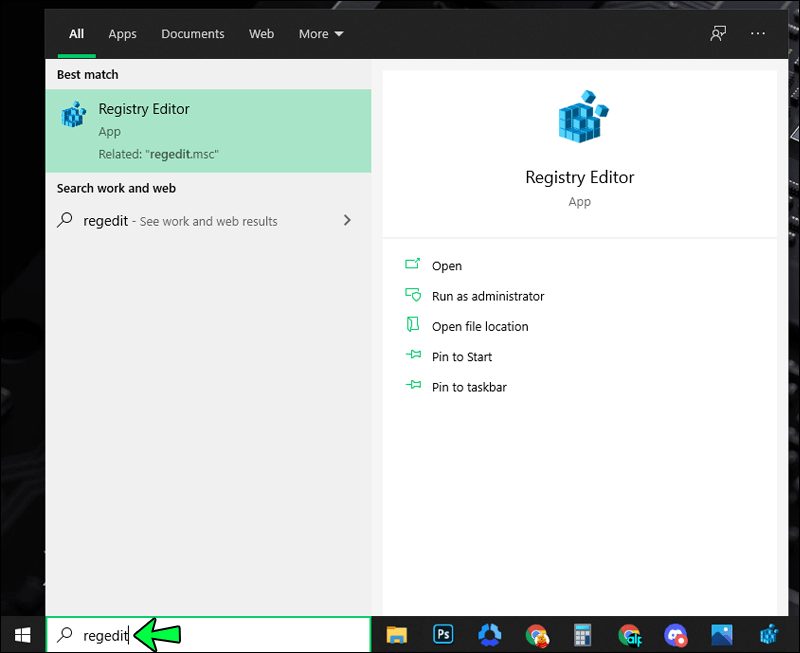
- Premi Invio e concedi all'editor le autorizzazioni per modificare le impostazioni.
- Vai alla barra laterale sinistra e trova la seguente chiave.
|_+_| - Trovare laSystem.IsPinnedToNameSpaceTreenel riquadro di destra e fare doppio clic su di esso.
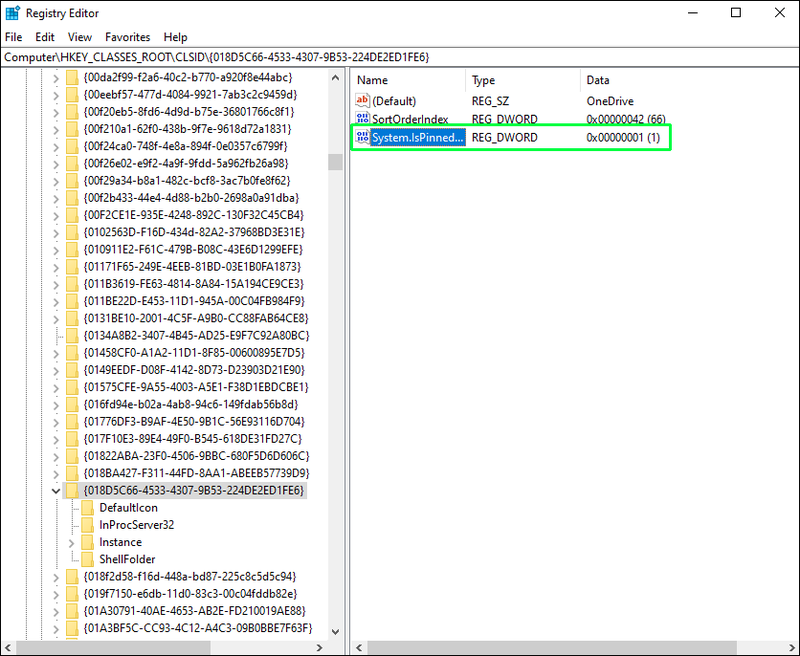
- Impostare i dati valore su zero e scegliere OK per confermare.

Windows a 64 bit: passaggi aggiuntivi
Oltre a ciò che è già coperto, Windows 10 a 64 bit deve eseguire alcuni passaggi aggiuntivi.
- Vai al tasto seguente nella barra laterale sinistra.
|_+_|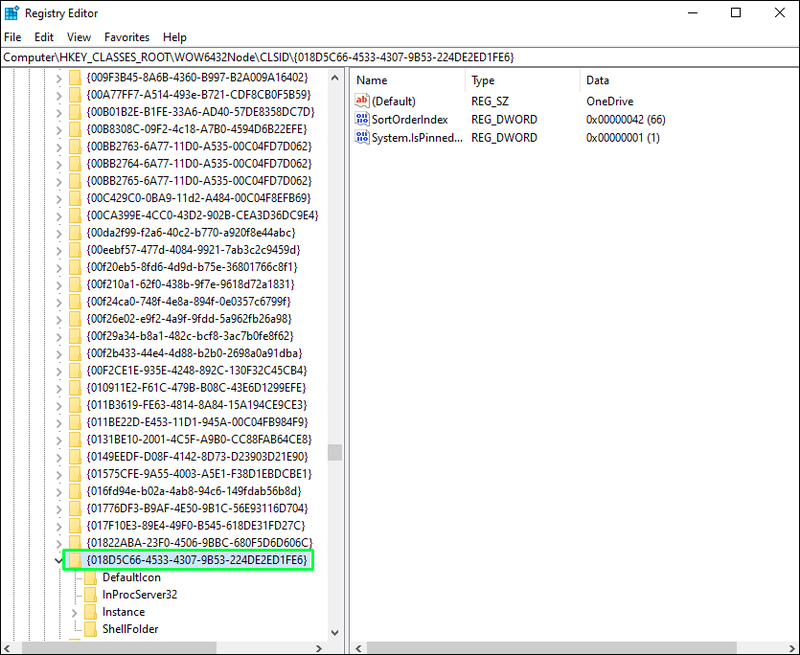
- TrovareSystem.IsPinnedToNameSpaceTree,è nel riquadro di destra.
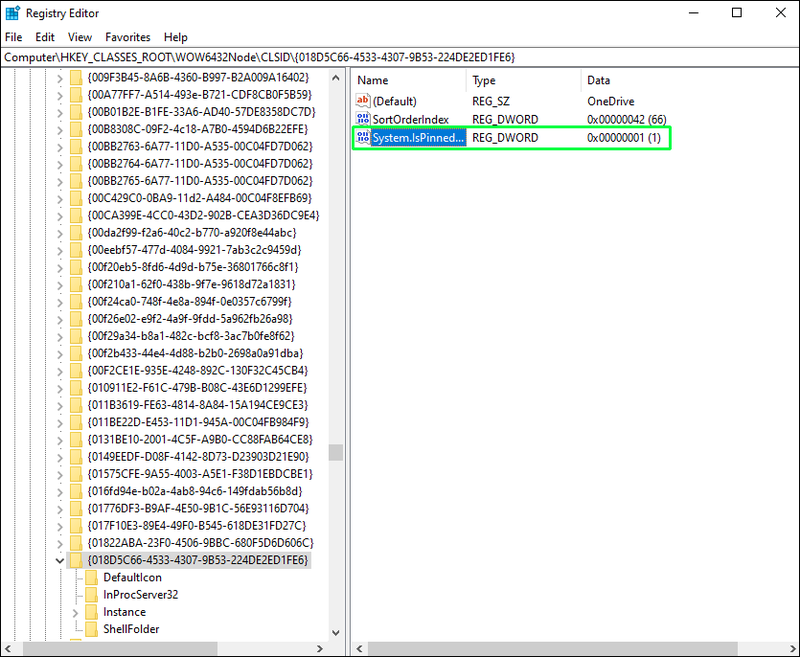
- In Dati valore, impostare il valore su zero e confermare le modifiche.
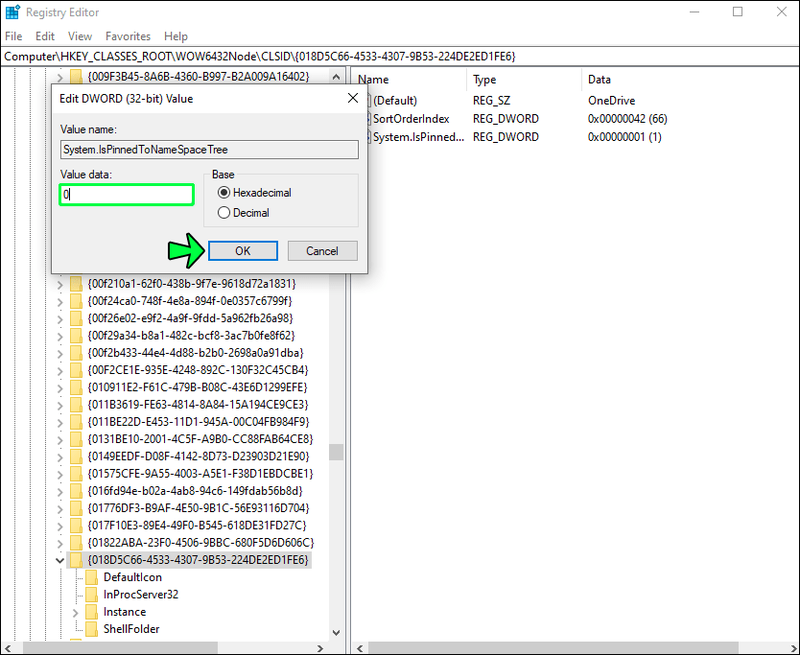
Successivamente, OneDrive viene immediatamente rimosso da Esplora file. Se l'azione non ha effetto, riavvia il PC e non c'è più.
Come reinstallare OneDrive
È possibile che tu voglia reinstallare il servizio cloud in futuro. Ma come si fa visto che l'app è sparita dal computer e da Windows Store?
Devi scavare un po' e trovare l'app nei recessi più remoti delle cartelle di sistema. Tuttavia, la reinstallazione non è così complicata come sembra, sebbene i passaggi differiscano leggermente per le versioni a 32 e 64 bit del software.
Windows 10 a 32 bit
- Vai a C:WindowsSystem32.
- Trova OneDriveSetup.exe e fai doppio clic su di esso.
- L'installazione è automatica e devi solo seguire la procedura guidata sullo schermo.
Windows 10 a 64 bit
- Vai a C:WindowsSysWOW64
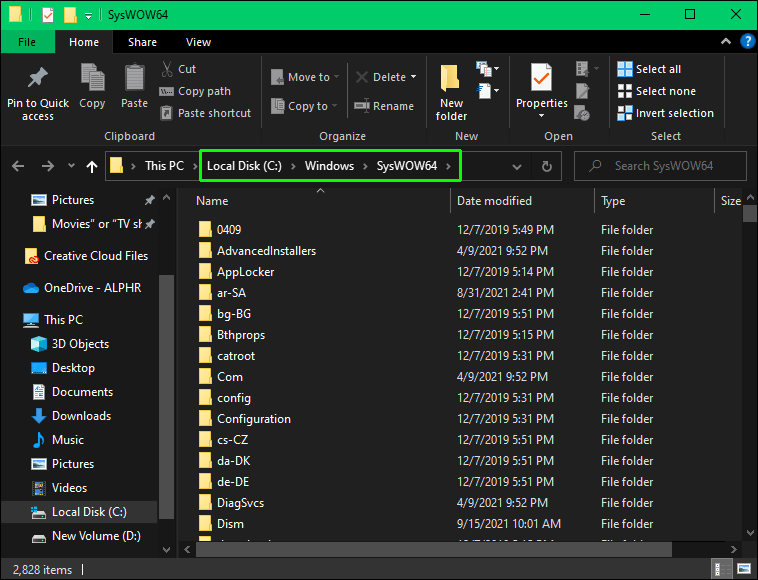
- Fare doppio clic sul file .exe di OneDrive e seguire la procedura guidata di installazione.
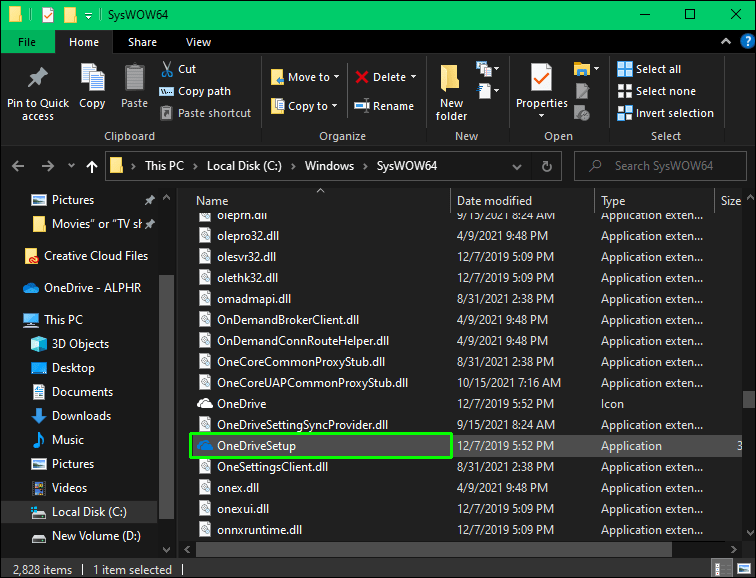
Nota: Indipendentemente dalla versione di Windows 10, potrebbe essere necessario riavviare il PC per rendere effettive le modifiche.
Come scollegare OneDrive?
Scollegare OneDrive non comporta la perdita di file ed è sorprendentemente semplice da fare.
- Vai alla barra dei menu o alla barra delle applicazioni e scegli l'icona di OneDrive (è blu o bianca).
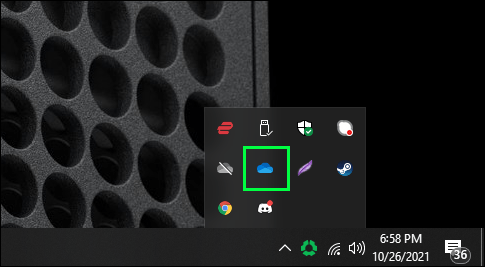
- Fai clic su Guida&Impostazioni, quindi seleziona Impostazioni.
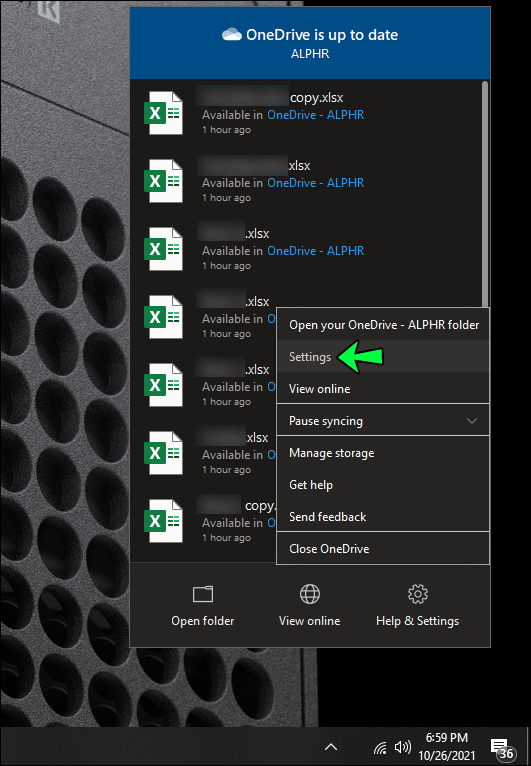
- In Account, scegli Scollega questo PC, quindi fai clic su Scollega account.
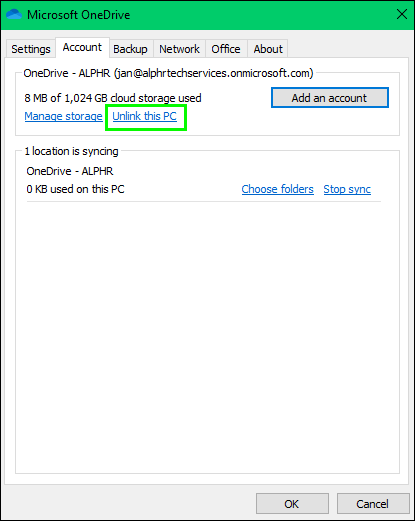
OneDrive non c'è più
Sì, sono necessari alcuni passaggi per rimuovere completamente OneDrive dal computer. In un mondo ideale, saresti in grado di completare l'azione in solo un paio di passaggi. Ma con così tante versioni diverse di Windows, non sorprende che le azioni possano essere piuttosto complicate.
Tuttavia, questo articolo ti ha fornito metodi collaudati per rimuovere il servizio cloud dal tuo computer. E non provare nessuno degli hack che potresti vedere pubblicizzati online. Questi possono aprire le porte al malware e raramente fanno ciò che promettono.
Usi OneDrive? Qual è il tuo servizio cloud preferito?
Dicci di più nella sezione commenti qui sotto.